
UQモバイルでiPhone 17/iPhone 17 Pro/iPhone 17 Pro Maxを使う方法や乗り換え手順を解説。

サイバーバード
私は実際にUQモバイルを8年間契約して利用しています。
その実体験をもとに、通信速度・利用可能エリアなどを自ら検証しています。単なるアンケートや口コミを集めた「エアプ」情報や継ぎ接ぎコピペ記事ではなく、UQモバイル契約者としてのリアルな使用感を踏まえて解説しています。

※「くりこしプランS+5G」および「通話パック60分」は新規受付終了済み
UQモバイルでiPhone 17シリーズを使うときの基礎知識
iPhone17シリーズ全機種が動作確認済み。eSIMで全ての機能が利用可能
UQモバイルは、2025年9月17時点でiPhone 17/iPhone 17 Pro/iPhone 17 Pro Maxの動作確認が実施されています。
UQモバイルのeSIMを入れたiPhone 17シリーズで、4Gデータ通信、5Gデータ通信、音声通話、SMS送受信、テザリングが利用可能です。
| 機能 | |
|---|---|
| SIMフリー版 iPhone 17 iPhone 17 Pro iPhone 17 Pro Max | 音声通話:〇 SMS:〇 データ通信:〇 テザリング:〇 5G : ◯ |
| ドコモ版 iPhone 17 iPhone 17 Pro iPhone 17 Pro Max | 音声通話:〇 SMS:〇 データ通信:〇 テザリング:〇 5G : ◯ |
| au版 iPhone 17 iPhone 17 Pro iPhone 17 Pro Max | 音声通話:〇 SMS:〇 データ通信:〇 テザリング:〇 5G : ◯ |
| ソフトバンク版 iPhone 17 iPhone 17 Pro iPhone 17 Pro Max | 音声通話:〇 SMS:〇 データ通信:〇 テザリング:〇 5G : ◯ |
| 楽天モバイル版 iPhone 17 iPhone 17 Pro iPhone 17 Pro Max | 音声通話:〇 SMS:〇 データ通信:〇 テザリング:〇 5G : ◯ |
iPhone 17シリーズは「eSIM」のみ対応
iPhone 17シリーズは「eSIM」のみ対応しています。物理SIMカードスロットが搭載されていないため、SIMカードでの利用はできません。そのため、UQモバイルをこれから契約する人は絶対に「eSIM」で契約してください。
UQモバイルのSIMカードを契約中の人は、iPhoneの「eSIMクイック転送」機能を利用するか、my UQ mobileでeSIMの再発行手続きを行い、iPhone 17シリーズにUQモバイルのeSIMをダウンロードしてください。
「eSIMクイック転送」が利用可能
UQモバイルではeSIMクイック転送が利用可能で、iPhone 17シリーズもeSIMクイック転送に対応しています。
eSIMクイック転送とは、iPhoneの設定操作と簡単な手続きだけで、現在利用中のiPhoneに入っているSIMカードやeSIMの情報を、新しいiPhoneにそのままeSIMとして転送できる機能です。SIMカードの差し替えや店頭での手続きが不要で、数分で移行が完了するため、機種変更時の煩わしさを大幅に減らせます。
これまで物理SIMカードで契約していた人でも無料でeSIMに切り替えて利用することが可能です。さらに、すでにeSIMを契約している人も、そのeSIMを新しいiPhoneへシームレスに転送できるので、わざわざ再発行の手続きを行う必要がありません。
古いiPhoneからiPhone 17シリーズへのデータ移行方法
古いiPhoneからiPhone 17シリーズにデータを移行するときは、iPhoneのクイックスタート機能を利用してデータ移行すると簡単です。クイックスタート時にもeSIMクイック転送が利用できるのですが、UQモバイルでは案内していません。
- クイックスタート(データ直接転送) | データ移行(バックアップ・復元)の方法 | au
- 【iPhone 16Pro/Pro max/13/13mini】初期設定(アクティベーション)の操作手順を教えてください| よくあるご質問 | サポート | au
iPhone 17シリーズはAPN構成プロファイル不要/他社APN構成プロファイルは削除
iPhone 17シリーズはUQモバイルのAPN構成プロファイルのインストールが不要で、SIMを入れるだけでUQモバイル回線が使えるようになります。
UQモバイルを契約する前に他社格安SIMを契約している場合は、iPhone 17シリーズ内にある他社APN構成プロファイルを削除してください。
- ホーム画面から、「設定」→「一般」→「VPNとデバイス管理」または「プロファイルとデバイス管理」をタップ
- 他社APN構成プロファイルをタップ
- 「プロファイルを削除」をタップ
- パスコードの入力を求められた場合は、画面に従って入力
- 「削除」をタップし、APN構成プロファイルの削除完了
ワイモバイルではiPhone 17シリーズはいつ発売?
2026年9月~10月頃に「iPhone 17」のみ発売する可能性が高い
UQモバイルでのiPhone 17シリーズ発売日は未定ですが、過去の傾向からみると、約1年遅れの2026年9月~10月ごろに「iPhone 17」だけ発売される可能性が高いと考えられます。
UQモバイルは最新iPhoneをauと同時に発売しないケースが多いです。実際にiPhone 16は2024年9月20日発売のところ、UQモバイルでは2025年10月3日に発売と約1年超遅れで発売しました。さらに、iPhone 14(2022年9月16日発売)とiPhone 15(2023年9月22日発売)も、UQモバイルでは2024年9月17日に発売された前例があり、1~2年遅れの傾向が明確です。
また、UQモバイルではiPhoneのProシリーズ(Pro/Pro Max)を新品で販売したことが一度もないので、iPhone 17シリーズはiPhone 17のみ発売される可能性が非常に高いです。
いち早くiPhone 17シリーズを使いたいなら、Apple StoreなどでSIMフリー端末を先に購入し、UQモバイルのSIM/eSIMを契約するのがオススメです。
Apple Store等で購入すると、最速・最安でSIMフリー版をゲットできる
iPhone 17シリーズは、
- Apple Store(オンライン・実店舗)
- Amazon、ヨドバシ・ドット・コム、ビックカメラドットコムなどの通販サイト
- ビックカメラ・ヨドバシカメラなどの家電量販店の実店舗
- 楽天モバイル楽天市場店
などで購入できます。今はApple Store以外の選択肢もあるんですよ。
SIMフリー版iPhone 17シリーズの販売価格は以下の通り。(2025年9月12日時点)
| 機種名 | iPhone 17 | iPhone 17 Pro | iPhone 17 Pro MAX |
|---|---|---|---|
| 256GB | 12万9800円 | 17万9800円 | 19万4800円 |
| 512GB | 16万4800円 | 21万4800円 | 22万9800円 |
| 1TB | – | 24万9800円 | 26万4800円 |
| 2TB | – | – | 32万9800円 |
キャリアで端末単体購入する、イオシスやじゃんぱらなどの中古スマホ販売店で状態のいい製品を購入するなどして調達するといいでしょう。
楽天モバイル楽天市場店でもiPhoneの単体購入が可能です。楽天市場で普通に販売しているので楽天ポイントも付与されます。
キャリア版もSIMフリー。端末だけ買えるし、「2年レンタル」型も使える
2021年10月1日以降にドコモ/au/ソフトバンクなどのキャリアから発売されるスマホは、SIMロック無しのSIMフリーで販売する決まりになっています。したがってiPhone 17シリーズ(2025年9月19日発売)も全キャリアでSIMフリーとして販売されています。
今はキャリアでも端末単体購入(白ロム)が可能です。たとえばドコモオンラインショップでは、「機種だけ購入(白ロム)の場合はこちら」という選択肢が用意されています。
一方で、キャリアで販売されているiPhoneはApple Storeなどと比べて端末価格が高めに設定されていることが多いです。一括で払えるならApple直販のSIMフリーが総額で有利になりやすいです。逆に、分割やポイント施策を重視するならキャリアの支払い条件・特典を比較検討しましょう。
さらにキャリアには、いわゆる「2年レンタル」型の残価プログラム(48回払い前提で25カ月目に返却すると残債免除、等)が用意されています。回線契約なしでも利用できるタイプが一般的で、早期返却でコストを圧縮できるのが利点です。ただし、返却すると端末は手元に残らないほか、返却時には事務手数料や査定条件(キズ・故障で加算費用)などの注意点があります。
SIMフリー版もキャリア版も中身は同じ。性能差はない
日本国内で販売されているiPhone 17シリーズは、SIMフリー版もキャリア版も中身は全く同じものです。
たとえば、日本国内で販売されているiPhone 17はモデル番号「A3519」で統一されています。Apple StoreのSIMフリー版を購入しても、ドコモ/au/ソフトバンク/楽天モバイルでキャリア版を購入しても、「A3519」の個体が手に入ります。
SIMフリー版とキャリア版で仕様・機能・対応バンドの違いは一切ありません。SIMフリー版だけで使える機能や、キャリア版では使えない機能といった差もゼロなのでご安心ください。
違うのは販路と価格・支払い条件だけです。総額が安いところで買うのが合理的で、一括で支払えるならSIMフリー版が最安です。さらにiPhoneはリセールが強いので、ケースやフィルムを装着して丁寧に使い、毎年中古スマホ店で下取り・買取に回せば、実質負担をぐっと抑えて運用できます。
| 製品名 | モデル番号 |
|---|---|
| iPhone 17 | A3519 |
| iPhone 17 Pro | A3522 |
| iPhone 17 Pro Max | A3525 |
UQモバイルでeSIMのみ契約してiPhone 17シリーズで使う手順を解説
- UQモバイルオンラインショップでeSIMのみ契約する
- 新規契約・他社から乗り換え・au/povo1.0から乗り換える
- 自分で用意したiPhone 17シリーズを使う
ときの手順は以下の通り。
必要に応じてクイックスタート機能などを利用してiPhone 17にデータ移行して初期設定を完了させましょう。LINEなどのアプリでは「引き継ぎコードの発行」「バックアップ」などの作業を求められることがあります。

【手順①】MNP予約番号を発行する(新規、au本家/povo1.0は発行不要)
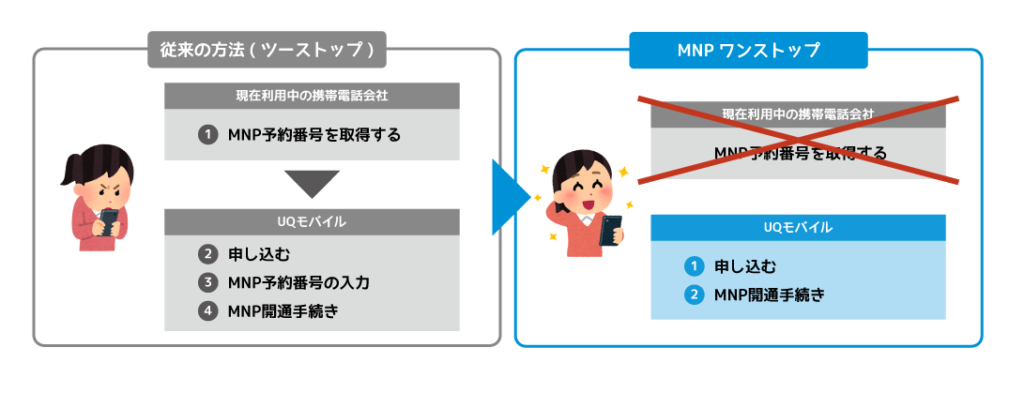
ドコモ/ahamo、povo2.0、ソフトバンク/ワイモバイル/LINEMO、楽天モバイル、その他格安SIMからUQモバイルに乗り換えるには、「MNP(番号ポータビリティ)」の手続きが必要です。MNPワンストップを利用するか、MNP予約番号を発行してください。
au本家/povo1,0からUQモバイルに乗り換えるときは、MNP予約番号は発行不要で申し込めます。
MNPワンストップを利用する
MNPワンストップとは、従来必要だったMNP予約番号の取得手続きが不要になる新制度です。MNPワンストップ対応事業者からUQモバイルに乗り換える場合は、MNP予約番号の発行不要で申し込めます。MNPワンストップ対応事業者は以下の通り。
ドコモ/ahamo、au/UQ mobile/povo、ソフトバンク/Y!mobile/LINEMO、楽天モバイル、日本通信SIM、mineo、センターモバイル・ゼロモバイル、LPモバイル、IIJmio、NUROモバイル、イオンモバイル、BIGLOBEモバイル、J:COM MOBILE
MNP予約番号を発行する
MNP予約番号の有効期限は発行当日を含めて15日間です。UQモバイル公式オンラインショップで申し込むときは、MNP予約番号の発行日から5日以内に申し込んでください。
au本家/povo1.0からUQモバイルに乗り換える場合
au本家/povo1.0からUQモバイルに乗り換える場合、MNP予約番号の発行は不要ですが、UQモバイルオンラインショップで申し込むときに「au ID」でのログインを求められます。
UQモバイルを契約する前に、auの回線、povo1.0の回線と紐付いているau IDがどれなのか、ちゃんとau IDにログインできるかどうかを確認してください。
auの回線、povo1.0の回線と紐付いていないau IDを使ってUQモバイルを申し込んでしまうと、かなり面倒なことになってしまうので注意してください。
【手順②】UQモバイルの契約に必要なものを用意する
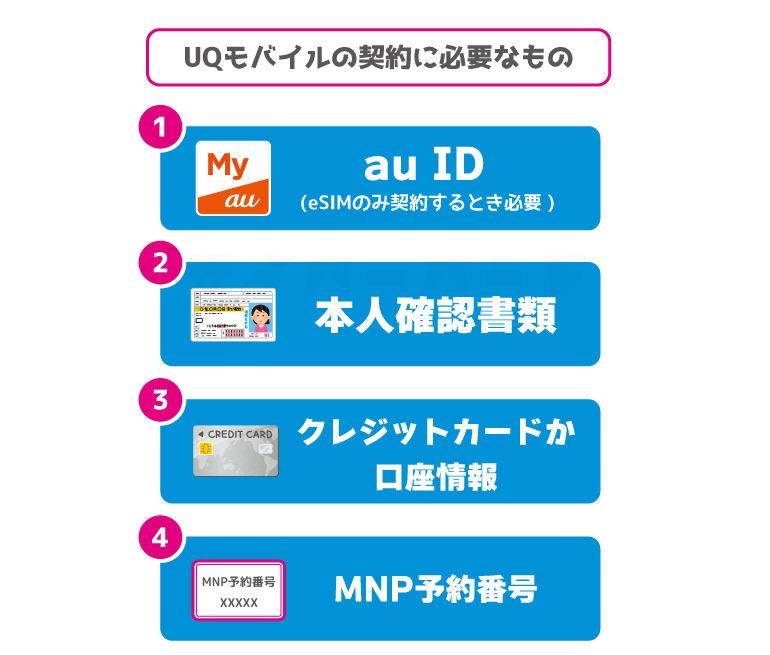
クレジットカード、本人確認書類、メールアドレス、MNP予約番号などの契約に必要なものを用意してください。
| 項目 | 詳細 |
|---|---|
| 本人確認書類 | 運転免許証やマイナンバーカード等 |
| 支払い方法 | クレジットカード or 口座振替 |
| メールアドレス | Gmail/Yahoo!メールなどのフリーメール推奨 |
| MNP予約番号 | MNPワンストップを利用する場合、新規契約時は不要 |
【手順③】UQモバイルオンラインショップからeSIMを申し込む
PCからはeSIMの申し込みができないので、iPhoneからUQモバイル公式オンラインショップにアクセスしてeSIMを申し込んでください。
- スマホからUQモバイル公式オンラインショップにアクセスする
- eSIMの【お申し込み】ボタンを選択
- 「商品・契約方法の選択」画面では、契約方法は【他社から乗りかえ(MNP)】【新規ご契約】【au/povo1.0から乗りかえ】の当てはまるものを選択
- 契約する料金プラン、オプションやサービスの加入有無を選択する
- 契約者情報を入力し、本人確認書類アップロードやeKYCによる本人確認を行う
- あとは画面の指示に従ってUQモバイルの契約を完了させる
途中で決める4桁の暗証番号、ご注文内容確認用パスワードは忘れないようにメモしてください。
契約方法について
| 今契約している 携帯電話会社/格安SIM | 選択する契約方法 |
|---|---|
| 新規契約 | 新規ご契約 |
| ドコモ | 他社から乗りかえ(MNP) |
| ahamo | 他社から乗りかえ(MNP) |
| povo2.0 | 他社から乗りかえ(MNP) |
| ソフトバンク | 他社から乗りかえ(MNP) |
| ワイモバイル | 他社から乗りかえ(MNP) |
| LINEMO | 他社から乗りかえ(MNP) |
| 楽天モバイル | 他社から乗りかえ(MNP) |
| 格安SIM | 他社から乗りかえ(MNP) |
| au本家 povo1.0 | au/povo1.0から乗りかえ |
他社から乗りかえ(MNP)選択時は、「MNP予約番号をご入力ください」画面が表示されます。
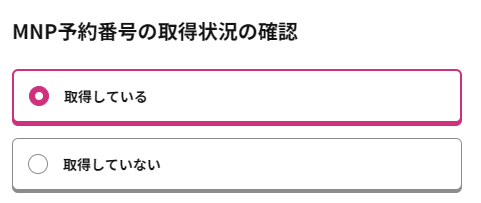
「MNP予約番号の取得状況の確認」では、MNP予約番号を発行している場合は【取得している】を、MNPワンストップを利用する場合は【取得していない】をタップしてください。
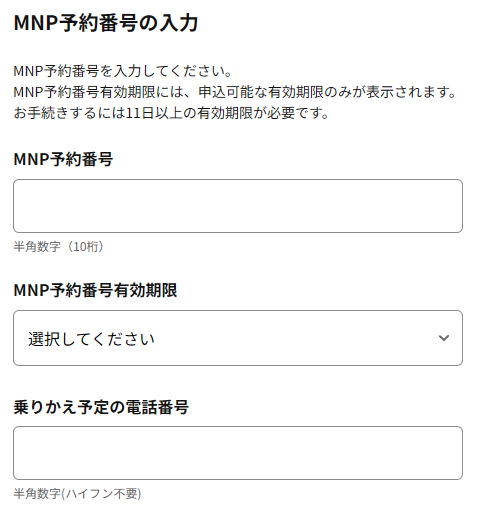
【取得している】をタップすると、MNP予約番号、現在利用中の他社携帯電話番号、MNP予約番号有効期限の入力欄が表示されます。
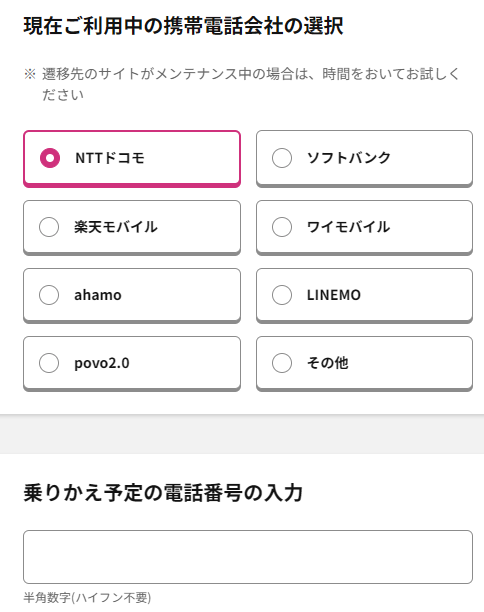
「MNP予約番号をお持ちでないお客さま」を選択するとMNPワンストップでの手続きになります。当てはまるものを選択してMNPワンストップ手続きを完了させてください。
【手順④】WEBサイトで回線切替を行う(乗り換え時のみ)
今契約している携帯電話会社からUQモバイルの回線に切り替えるために、WEBサイト上で回線切替を行う必要があります。UQモバイルのマニュアルでもWEBサイトでの回線切替手続きのみ掲載されています。
eSIMの申し込み完了後にUQモバイルから「ご注文内容の確認」メールが届いた後、無事に審査が通過すれば最短10分~20分後に「設定方法お知らせ」メールが届きます。このメールが届くとeSIMの開通手続きができるようになります。
| 契約区分 | あらかじめ準備する情報 | 受付時間 |
|---|---|---|
| 機種変更 | ①au ID/パスワード ②携帯電話番号 | 7:00 ~ 23:15 25:00 ~ 26:15 (年中無休) |
| UQ mobileからの乗りかえ au/povo1.0からの乗りかえ | ①ご注文番号 ②ご注文履歴確認用パスワード ③切り替え予定の携帯番号 | 7:00 ~ 23:15 25:00 ~ 26:15 (年中無休) |
| MNP | ①ご注文番号 ②ご注文履歴確認用パスワード ③切り替え予定の携帯番号 | 9:00 ~ 21:15 (年中無休) |
新規契約時は回線切替手続きは不要です。UQモバイル公式の解説だと「30分程置く」と記載されていますが、実際は数分で回線が切り替わります。
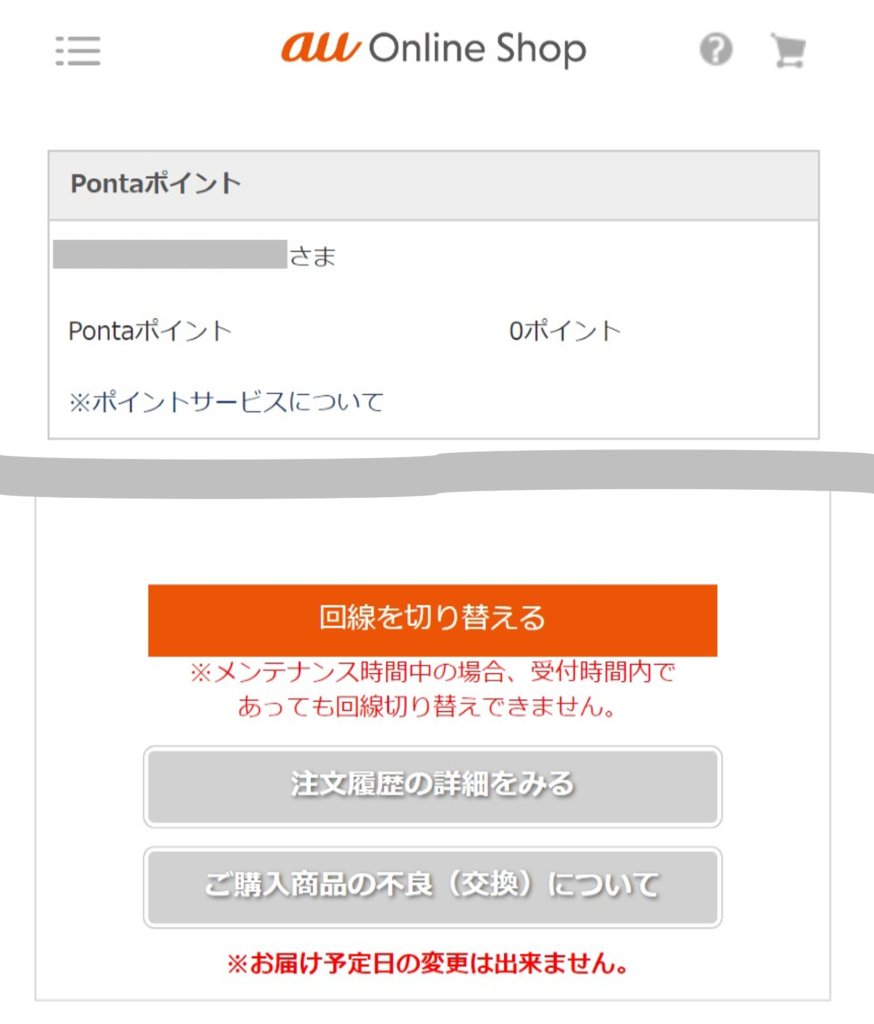
- 注文履歴表示ログイン分岐にアクセス
- 「au ID」もしくは「ご注文番号」と注文完了時に自動発行された「ご注文履歴の確認用パスワード」を入力してログイン
- 注文履歴確認画面の「回線を切り替える」ボタンを押す
- 切り替え後、今まで利用されていた機種と新しい機種の電源を切り、30分程度置いて新しい機種の電源を入れる
【手順⑤】iPhoneにeSIMプロファイルをダウンロードする
eSIMプロファイルのダウンロード方法は、My UQ mobileアプリを使う、QRコードを読み取る、の2つの方法がありますが、私はMy UQ mobileアプリの利用をオススメします。
My UQ mobileアプリを使ったほうが簡単で、eSIMをインストールして使うスマホ1台あれば完結するからです。
QRコードを読み取る方は、eSIMをインストールするスマホ以外の端末(PC、タブレット、スマホ)が必要になります。
eSIMプロファイルのダウンロードの手順(iPhone編)
- My UQ mobileアプリをインストールする
- au IDでログインして、My UQ mobileアプリの初期設定を完了させる
- マイページより、「eSIMプロファイルをダウンロード」をタップ
- 「モバイル通信プランのインストール」の画面になるので「続ける」をタップ
- 「モバイル通信プランを追加」の画面になるので「モバイル通信プランを追加」をタップ
- ダウンロード中の画面が表示される
- 「デフォルト設定が変更されました」の表示を確認後、「OK」をタップ
- eSIMプロファイルのダウンロードの完了
【手順⑥】発信用テスト番号(111)に電話して利用開始
iPhoneで発信テストをします。
111(通話料無料)に発信して、「接続試験は終了です、ありがとうございました。」とアナウンスが聞こえましたら正常終了です。
Wi-Fiをオフにして、SafariやChromeなどのブラウザアプリで適当なWEBサイトにアクセスし、UQモバイル回線を使ってデータ通信ができることも確認しておきましょう。
UQモバイルを契約中の人がiPhone 17シリーズを使うときの手順を解説
SIMカードからeSIMへの切り替えはiPhone 17シリーズが届いた後に行う
SIMカードからeSIMへの切り替えは、手元にiPhone 17シリーズが届いた後に行ってください。
新しい機種が届く前のeSIMへの事前変更手続きは不要です。
eSIMクイック転送を利用してiPhone 17シリーズにeSIMを転送する(SIMカードからeSIMに変換して転送、eSIMをそのまま転送)
- UQモバイルではeSIMのみ契約している
- (例えば)現在はiPhone 12にeSIMを入れて利用している
- SIMフリー版iPhone 17を購入してきたので、iPhone 17にeSIMを移したい
ときは「eSIMクイック転送」を利用すると便利です。eSIMクイック転送はiOS 16.0以上のiPhoneが利用できます。BluetoothまたはiCloudを利用する方法がありますが、ここではBluetoothを利用する方法で解説します。
eSIMクイック転送では、物理SIMカードをeSIMに変換してiPhone 17へ転送してくれます。eSIMはそのままeSIMとしてiPhone 17に転送してくれます。
- Apple StoreなどでiPhone 17を購入する
- クイックスタート機能などを利用して、旧iPhoneからiPhone 17にデータ移行して、初期設定を完了させる
- eSIMの再発行手続きについてを参考にして、eSIMクイック転送を利用して旧iPhoneからiPhone 17にeSIMを転送する
- iPhone 17と今までのiPhoneの両方でBluetoothをONにすること、今までのiPhoneにパスコードが設定されていることを確認する
- iPhone 17でホーム画面から「設定」アプリを開き「モバイル通信」をタップする
- 「eSIMを追加」をタップする(「モバイル通信を追加」と表示された場合はそちらをタップ)
- 「近くのiPhoneから転送」をタップする(「Androidから転送」は利用できない)
- iPhone 17に「近くのiPhoneから転送」と表示される
- 今までのiPhoneに「電話番号を転送」が表示されるので「続ける」をタップする
- iPhone 17に検証コードが表示されるので、今までのiPhoneでその検証コードを入力する
- iPhone 17で再発行する電話番号をタップする(複数ある場合は希望する番号を選択)
- 旧iPhoneがiPhone XS/XR以前またはiPhone SE(第2世代)の場合、暗証番号入力画面が表示されるため契約時に設定した4桁の暗証番号を入力する
- 回線種別変更(5G⇔5G SA)が伴う場合は手数料が発生するが当面は無料。有料化時は事前に案内がある
- eSIMプロファイルのダウンロードが完了し、自動的に電話回線情報が書き込まれる
- 書き込み完了後に「電話回線情報の書込みが終了しました。電源をOFF⇒ONして下さい。」というSMSが届くのでiPhoneを再起動する
- 開通確認のため発信テスト番号「111」(通話料無料)へ電話をかける
「今まで利用のiPhone」と「新しく利用のiPhone」の対応している回線種別に差異があると、契約中の回線種別が変更となり、eSIM再発行手数料3,850円がかかります。当面の間手続きは無料となります。契約中の回線種別の変更を希望されない場合は、「My UQ mobile」より手続きしてください。
My UQ mobileでeSIMを再発行し、iPhone 17シリーズにeSIMをインストールする
- UQモバイルではeSIMのみ契約している
- (例えば)現在はiPhone 12にeSIMを入れて利用している
- eSIMクイック転送を利用せずに、my UQ mobileで再発行してiPhone 17にeSIMを移したい
ときの手順は以下の通り。
- 本人認証のためMy UQ mobileアプリのインストールが必要。アプリを最新版にしてから手続きを行う
- 契約中のUQ mobile回線でMy UQ mobileにログインする(受付時間:1:00~2:30、7:00~23:30)
- ログイン後、認証のためにMy UQ mobileアプリが一時的に起動するが、そのまま手続き可能
- 再発行したい電話番号を選択して手続きを実施する
- 受付完了画面が表示されたら閉じる前に必ず「申込番号」を控える。また、以下の2点の作業を実施する
- iPhone 17にMy UQ mobileアプリをインストールし、au IDとパスワードでログインする
- 現在利用中の携帯電話番号またはメールアドレスに届く「認証用URL」で2段階認証を行う
- 回線切替手続きページにアクセスし、控えておいた「申込番号」を入力して回線切替を実施する
- eSIMプロファイルをダウンロードする
- ダウンロード後、自動的にiPhoneに電話回線情報が書き込まれる
- 書き込み完了後に「電話回線情報の書込みが終了しました。電源をOFF⇒ONして下さい。」というSMSが届くのでiPhoneを再起動する
- 開通確認のため発信テスト番号「111」(通話料無料)へ電話をかける


